Как создать логотип для своего YouTube канала: рекомендации и советы
1. Какую иконку выбрать
2. Как подобрать цвет
3. Как подобрать шрифт
4. Инструкция по созданию логотипа для YouTube канала
5. Несколько советов по дизайну
6. Краткая инструкция по загрузке логотипа в видео
Владеть YouTube каналом, снимать ролики и знакомить зрителей с интересными для вас темами, кажется, очень интересно и прибыльно. Но занятие это не только для людей творческих и креативных, но и трудолюбивых. И как же обидно, когда на дюжину интересных и качественно отснятых вами видео народ попросту не “клюет”, а количество подписчиков, мягко говоря, не радует. Вы как будто потерялись среди конкурентов, которые владеют вашей аудиторией. Почему это так? В чем ваша ошибка? Ответов может быть много, а может один — фирменный логотип или фирменный водяной знак. Давайте же поговорим о том, как создать логотип для YouTube канала.
1. Какую иконку выбрать
Какую иконку выбрать
Люди любят бренд, нам всегда кажется, что вещь со значком намного круче той же вещи без значка. К примеру, по лого канала QWERTY легко можно догадаться какова тематика самого канала, а главное — он выделяет его среди многих других.
Кстати, прямая ассоциативная привязка логотипа к отрасли вашей деятельности, как считают более 40% участников нашего исследования, определяет высокое качество логотипа.
Скорее всего, выбрав тему для съемок, вы представляете какое изображение должно фигурировать на логотипе. Логастер быстро найдет нужные вам иконки одного предмета, как только вы введете ключевое слово.
Вот пример иконок, которые вы можете использовать для канала на кулинарную тему.
Но если вы еще окончательно не определились с изображением на логотипе, то просто заполните графу “Вид деятельности” на 1-м шагу редактирования логотипа, выбрав тематику соответствующую сюжетам своих видео.
2. Как подобрать цвет
Не стоит останавливаться только на тех оттенках, которые нравятся лично вам или тех, которые считаются модными сейчас. Ведь мода пройдет, ваши вкусы могут кардинально измениться, а вот что остается стабильным всегда — это тот подтекст, который несет в себе каждый цвет.
Ведь мода пройдет, ваши вкусы могут кардинально измениться, а вот что остается стабильным всегда — это тот подтекст, который несет в себе каждый цвет.
Цвета на лого YouTube каналов настолько разные, насколько отличаются друг от друга и тематики самых видеороликов. Поэтому говорить о каких-то наиболее популярных оттенках в лого-дизайне не имеет смысла. Чтобы определиться с цветом своего будущего логотипа советуем ознакомиться с тем, какие эмоции вызывает тот или иной цвет и соответствуют ли они с эмоциями, которые вы хотите вызывать у зрителей своими роликами.
Пользуясь онлайн сервисом Логастер у вас есть возможность поэкспериментировать с цветовой гаммой своего дизайна.
Сколько цветов использовать на логотипе?
Не обязательно делать лого одноцветным, но и перегружать его различными цветами тоже не стоит. Норма- от 1 до 4 цветов. Постарайтесь подобрать краски так, чтобы он не контрастировали друг с другом. Иначе ваш логотип рискует выглядеть несерьезно.
3. Как подобрать шрифт
Если ваш дизайн подразумевает наличие текста, то лучше всего использовать название со слоганом, либо же только одно название. Этого достаточно, чтобы вызвать у зрителя ассоциацию с вашим каналом и не перегрузить логотип. Важно также учитывать все нюансы при выборе шрифта, чтобы логотип не потерял своей привлекательности. Для этого мы подготовили статью «Как подобрать правильный шрифт для логотипа», в которой собрали несколько советов, касательно правильного подбора шрифта, самые важные из которых:
Читабельность
Подбирая шрифт, ориентируйтесь на то, насколько он читабельный в маленьком размере. Не советуем пользоваться шрифтом, если он в таком случае превращает текст на вашем логотипе в неразборчивое пятно.
Аккуратность
Шрифт с избытком декоративных элементов может навредить простому восприятию логотипа клиентом. Отдайте предпочтение простым, но не менее красивым шрифтам.
Сочетание с иконкой
Важно, чтобы все элементы на лого создавали целостное изображение. Для этого стоит подобрать такой шрифт, который будет сочетаться с иконкой.
Минимум шрифтов
Используя текстовый элемент на лого, задайте ему только один шрифт. Таким образом вы упростите воспитательный процесс вашего лого для клиентов. А если все таки нужно визуально отделить название от слогана, подберите два, но не более читабельных сочетаемых шрифта.
4. Инструкция по созданию логотипа для YouTube канала
Кликните «Создать логотип» и перейдите к первому шагу.
Шаг 1. Введите название
Здесь лучше всего указать название вашего канала, так как лого нередко может послужить водным знаком на видео и тем самым в каждом таком ролике лого будет рекламировать и повышать трафик вашего канала.
Шаг 2. Укажите тематику ваших видео
Таким образом, сервис сгенерирует для вас максимально подходящие, по вашему запросу, логотипы.
Шаг 3. Выберите лого
Выберите понравившийся логотип из предложенных и нажмите кнопку «Посмотреть и скачать«, чтобы сохранить лого в личном кабинете и/или перейти к покупке.
Шаг 4. Редактируйте логотип
Все предложенные логотипы уже готовы к скачиванию, но если вы хотите изменить в избранном лого какие-то отдельные элементы: шрифт, цвет, размер, расположение и тд., нажмите на “Редактировать лого”.
Шаг 5. Сохраните и скачайте лого
Логотип наконец-то создан, если вы уверены в нем, то самое время для покупки, если нет — просто сохраните лого, обдумайте дизайн снова и возвращайтесь к редактированию позже. Также, вы можете «примерять» логотип загрузив его бесплатно в маленьком разрешении. Как это сделать, читайте здесь.
5. Несколько советов по дизайну
Нужно понимать, что водяной знак, как-никак, мешает просмотру видео, чтобы это не стало огромной проблемой мы подготовили для вас несколько советов.
Используйте минимум элементов
Чтобы лого красиво смотрелся и легко запоминался, не перегружайте его дополнительными элементами. Всего 2-3 предмета на изображении и название канала вполне достаточно, при желании можно добавить еще и слоган.
Выберите правильное расположение элементов
Иногда логотип может приобрести некую изюминку, если постараться найти для всех его элементов подходящее расположение.
Выделите свободное пространство вокруг логотипа
Свободное место вокруг эмблемы также способствует упрощению его восприятию клиентами.
Сохраните логотип в растровых и векторных форматах
Вы можете использовать логотип в растровых форматах PNG (с прозрачным фоном) и JPG для своего YouTube канала. Возможно, в будущем вы будете использовать свой логотип для всевозможной рекламы, поэтому вам тоже нужно сохранить его в векторных форматах (они позволяют масштабировать логотип любого размера без потери качества).
6. Краткая инструкция по загрузке логотипа в видео
Мы уже вспоминали, что его нередко используют не только как аватар канала, но и как водяное изображение на видео.
Фирменным водяным знаком может послужить любое загруженное вами изображение. Вам только нужно добавить его в правый нижний угол проигрывателя.
Как это сделать
Оказавшись на своем YouTube канале, нажмите на картинку канала и выберите «Творческая студия». Затем под настройками канала нажмите «Фирменный стиль» и выберите «Добавить логотип канала».
Фирменный водяной знак виден только тем зрителям, которые не подписаны на ваш YouTube канал и, кстати, именно он может сделать из них ваших подписчиков, ведь, если смотреть ролик с компьютера, то, нажатие на водяной знак — самый удобный способ попасть на ваш канал и подписаться.
Брендируйте свои видео и YouTube каналы — ведь это модно, зрительно, а с онлайн-сервисом Логастер ещё и очень просто.
Надеемся, эта статья оказалась для вас полезной. Не теряйте вдохновения, создавайте качественные и красивые ролики с запоминающимися логотипами от Логастер.
Что такое значок видео на YouTube и как его добавить
На Youtube ежедневно появляются миллионы новых видео роликов. Как сделать так, чтобы ваш контент не затерялся среди них, его обязательно заметили и посмотрели? Привлечь пользователей Ютуба, и мотивировать их к просмотру своего видео, можно с помощью интересного и оригинального значка (иконки).
Значок – это обложка вашего видео, то есть его визитная карточка. И если сделать его максимально привлекательным и информативным, то у большего количества пользователей возникнет желание ознакомиться с содержанием ролика. Как создать иконку, какой она должна быть и как её добавить к своему ролику на Youtube, читайте в этой статье.
Оглавление:
- Как сделать привлекательный значок к видео на Ютубе
- Как на Youtube поставить значок к видео
Как сделать привлекательный значок к видео на Ютубе
При добавлении нового видео, Youtube автоматически предложит вам выбрать из 3-х вариантов значков для него, или сделать свою версию обложки. Учитывая, что он играет большую роль в привлечении зрителей, для вашего продвижения будет лучше потратить немного времени, и добавить свой, персональный и уникальный вариант
Учитывая, что он играет большую роль в привлечении зрителей, для вашего продвижения будет лучше потратить немного времени, и добавить свой, персональный и уникальный вариант
Чтобы иконка эффективно действовала на сознание пользователей, и они понимали, что это видео им стоит обязательно посмотреть, она должна соответствовать таким требованиям:
- Отражение смысла. Чётко и максимально точно передавать суть видео. То есть пользователи должны сразу же понимать, что их ожидает при просмотре, и какую пользу они смогут от него получить.
- Картинка. Это может быть удачный кадр из самого видео, обработанный и дополненный графикой. Обязательно нужно сделать акцент на главную деталь, выделив ее на фоне второстепенных элементов. Помните, что изображение должно быть четко видно при просмотре с любого устройства, и не перегружайте его мелкими деталями и обилием цветов – на экранах телефонов или планшетов небольшого размера все, что изображено на значке, сольется в одно пятно.

- Текст. Не стоит полностью дублировать название видео на значке. Придумайте другой заголовок, дополняющий основной и полнее раскрывающий смысл ролика. В некоторых случаях к картинке будет уместно добавить описание. Но текст нужно сделать покороче, чтобы чтение не занимало более 1-2 секунд и не рассеивало внимание. И заголовок, и описание не должны перекрывать картинку. Шрифт для значка выберите четкий и хорошо читаемый.
- Интрига. При взгляде на картинку у пользователей должно включаться воображение, и возникать желание узнать, что же за ней скрывается. Но ни в коем случае не следует пытаться обмануть людей кричащим названием или изображением, не соответствующим содержанию. В дальнейшем это может негативно сказаться на репутации вашего канала на Youtube.
- Эмоции. Люди любят рассматривать лица других людей, поэтому хорошо, если на картинке присутствует изображение человека. Но его лицо обязательно должно выражать эмоции – радость, удовлетворение, удивление.

- Отражение тематики. Если ваши видео ориентированы на продвижение бизнеса в Youtube, добавьте на обложку изображение, говорящее о его направлении – например, строящийся дом, автомобиль, бытовую технику и т.д.
- Размер. Оптимальный размер обложки к видео на Ютубе до 2МБ, в пикселях – 1280х720.
- Уникальность. Даже если вы берёте за основу иконки для видео с других каналов или шаблоны, необходимо сделать их оригинальными, добавив свои элементы дизайна, а не просто сменив надпись.
Пользуясь этими советами, вы сможете легко сделать уникальный и привлекательный значок, который привлечет зрителей к вашему видео на Youtube. Вам легче будет придумать, какую иконку добавить, если вы задумаетесь об этом ещё в процессе создания ролика.
Как на Youtube поставить значок к видео
Управлять своим каналом на Ютубе очень легко, и любая задача по изменению или добавлению контента выполняется буквально в несколько кликов.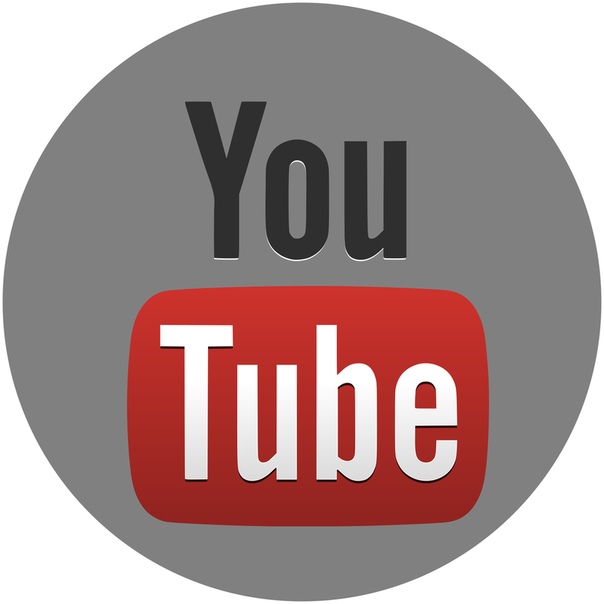 Чтобы поставить в видео на Youtube предварительно созданную иконку, вам понадобится всего лишь несколько минут.
Чтобы поставить в видео на Youtube предварительно созданную иконку, вам понадобится всего лишь несколько минут.
Как это сделать:
- Открыв свой аккаунт Youtube, войдите в «Творческую студию» (новая версия).
- Найдите в меню раздел «Видео».
- Выбрав нужный ролик, нажмите на кнопку «Изменить» (значок карандаша), и вам откроется окно «Сведения о видео».
- Кликнув на «Загрузить значок», добавьте подходящую иконку.
- Последний этап – нажатие кнопки «Сохранить», после чего ваш значок проявится для пользователей.
Если вам покажется, что иконка недостаточно эффективна, и у вас появится идея, как сделать её более привлекательной,
Используйте значки, как дополнительное средство для продвижения на Youtube, экспериментируйте — создавайте, добавляйте и меняйте их, делая всё более интересными, и вы добьетесь притока пользователей на свой канал.![]()
На курсе «YouTube для бизнеса» мы разберем 8 этапов работы над развитием своего бренда в YouTube. Вы узнаете все: от создания до продвижения и масштабирования канала. И уже в течение следующих 2-х месяцев сможете внедрить это все на практике и получать заинтересованных в ваших товарах или услугах клиентов. А
Беслплатный Логотип Мейкер для Youtube
Беслплатный Логотип Мейкер для Youtube | RenderforestDear user, Logo Maker will be down for about 3 hours for scheduled maintenance on February 8th beginning at 06:30 UTC. Thank you for your patience as our team is working hard to improve your experience.
Создайте логотип для YouTube, соответствующий потребностям вашего канала
Привлекательный логотип для YouTube — это то, что нужно вашему каналу. Но создать то, что понравится вашим подписчикам, не так уж и просто. У нас есть идеальное решение для YouTuber-ов. Создайте свой уникальный логотип для YouTube за 5 минут, выполнив 3 простых шага. Создание логотипов с Renderforest легко и весело.
Но создать то, что понравится вашим подписчикам, не так уж и просто. У нас есть идеальное решение для YouTuber-ов. Создайте свой уникальный логотип для YouTube за 5 минут, выполнив 3 простых шага. Создание логотипов с Renderforest легко и весело.
Введите название вашего бренда и создайте свой логотип
Вдохновляйтесь другими потрясающими логотипами, созданными с помощью Renderforest
3 Простых Шага
Вы находитесь в 3 простых шагах от разработки своего логотипа и повышения узнаваемости вашего бренда:
Дайте нам идею
Настройте ваш логотип
Используйте свой логотип, чтобы повысить узнаваемость вашего бренда
Дизайн Логотипов в любом Стиле
Все атрибуты логотипов изготавливаются вручную нашей удостоенной наградами командой дизайнеров в соответствии с высокими стандартами качества. Мы предлагаем 9 типов и стилей логотипов
Мы предлагаем 9 типов и стилей логотипов
Наши клиенты о нас
Шон Прайс
Старший Кредитор в Precision Mortgage, Inc
Renderforest — моя компания по производству видео каждый раз, когда у меня есть маркетинговый проект. Я всегда нахожу то, что я ищу, поскольку у них есть удивительное сочетание профессиональных, персональных, типографических и лого шаблонцов, которые удивительно работают для маркетинга, который я делаю для моего бизнеса. Помимо того, что у них разумные цены, они всегда реагируют быстро, готовы помочь любым необходимым способом. Я настоятельно рекомендую Renderforest.com!
Крис Киркси
Главный Исполнительный Директор в Direction.com
Я использовал множество различных видеопрограмм, и Renderforest на сегодняшний день является лучшим. Я смог научить также новых сотрудников, которые еперь могут создавать невероятные видео за считанные минуты. Renderforest — изменяет жизнь и сделала меня, мою компанию и наших клиентов счастливее, чем когда-либо.
Марр Литтауэр
Начальник Отдела Закупок в Smith International Gulf Services
Просто хочу сказать, что Renderforest сэкономил мне много время. Цифровой маркетолог должен иметь знания о создании видео. Я не профессиональный видеомейкер, но Renderforest сделал меня видеомейкером:) Я очень рад существованию такого удивительного инструмента для создания онлайн-видео.
Первые впечатления — самые незабываемые!
У Вас только один шанс, чтобы оставить первое впечатление. Хорошее первое впечатление может сотворить чудеса.
Would you like to change Renderforest language to English?
YESNo, Thanks
Создание логотипа для канала на YouTube | Дизайн, лого и бизнес
Современный человек окружён множеством перспективных способов заработка. Кроме этого, активное развитие информационной сферы дает возможность открывать бизнес и вести свое дело, не выходя из дома. Рутинная работа в офисе постепенно сдает свои позиции, а заработок любимым делом набирает популярность.
Дизайн эмблемы за 5 минут
Нажмите кнопку «Создать» и конструктор бесплатно создаст для вас логотип. Просто выбирайте и начинайте работать!
Теперь люди стараются работать не только ради прибыли, но и для получения удовлетворения от своей деятельности. Поэтому творческая сфера становится все актуальнее. Одним из таких занятий является ведение канала на YouTube.
Со стороны может показаться, что заниматься этим делом просто. Казалось бы, что может быть проще снятия роликов. Но все совсем не так. Чтобы обеспечить своему каналу известность необходимо не только обладать творческими задатками, но и быть трудолюбивым и целеустремленным человеком.
Не все каналы на YouTube становятся популярными. У этого может быть множество различных причин, от некачественного контента до неактуальной тематики. Но можно выделить довольно частую причину подобной проблемы – неправильно разработанный логотип канала. Чтобы не столкнуться с ошибками при создании эмблемы, придерживайтесь советов, которые даны в статье.
Выбор иконки лого
Иконка является основным компонентом логотипа. Кроме того, она передает потенциальным зрителям канала о тематике видео-контента. Но иконку также следует выбирать внимательно.
Для чего нужна иконка в логотипе?
- Во-первых, она наглядно сообщает тему канала.
- Во-вторых, дополняет его имидж.
- В — третьих, выделяет канал среди других подобных. Например, если человек увидит два кулинарных блога с одинаковым названием, то, скорее всего, он выберет тот, у которого логотип качественный и продуманный.
- Кроме того, иконка украшает эмблему, делая ее привлекательнее и лаконичнее.
Чтобы подобрать подходящую иконку для своего логотипа, воспользуйтесь сервисом Turbologo. Огромное количество разнообразных вариантов изображения позволит выбрать подходящую иконку именно Вашему каналу. А удобный подбор картинок для логотипа по указанной Вами информации сделает процесс поиска идеальной иконки еще проще.
Основные правила выбора иконки для канала:
- Простота. Иконка должна быть сдержанной, чтобы не перегружать эмблему.
- Логичность. Обязательно должна быть взаимосвязь выбранной картинки с тематикой и направлением контента.
- Актуальность. Выбирайте стиль иконки, который будет оставаться актуальным еще несколько лет.
- Читаемость. Учитывайте, что логотип будет представлен в различных форматах и размерах, поэтому изображение не должно искажаться. Кроме того, следите за читаемостью каждого элемента в уменьшенном размере.
Подбор цвета
При выборе цветового решения логотипа канала опирайтесь не только на свои личные предпочтения. Необходимо дополнительно проанализировать эмблемы чужих каналов, выделить наиболее привлекательные и популярные. Также не нужно опираться на моду, потому что выбранные цвета могут стать неактуальными спустя пару месяцев работы канала.
Следует понимать, что каждый цвет определенным образом воспринимается людьми. Кроме того, подбирайте цветовую палитру, которая подходит к тематике канала. Например, выбирать желтый цвет логотипа для канала про автомобили не лучший вариант. В этом случае эмблема будет смотреться нелепо, а сам канал – восприниматься несерьезно.
Подробнее о психологии восприятия цветов можете прочитать в этой статье.
Старайтесь не использовать в логотипе более 4-х цветов. Но и одноцветной эмблему делать не желательно. Оптимальное количество цветов в лого — 2-3. При этом учитывайте их сочетаемость между собой. Не стоит использовать контрастные цвета, потому что это может перегружать логотип и сделать его трудным для восприятия.
Советы по выбору цвета логотипа:
- Учитывайте тематику канала.
- Перед выбором ознакомьтесь с особенностями восприятия людьми каждого отдельного цвета.
- Не выбирайте цветовую палитру лого, опираясь только на моду или собственные предпочтения.

- Используйте в расцветке логотипа около 3-х цветов, которые при этом гармонируют друг с другом.
Выбор шрифта
Привлекательный и продуманный логотип должен содержать в себе текстовые элементы. Это может быть название канала или запоминающийся слоган. Кроме того, можно использовать сразу два эти элемента. Главное, не перегружать логотип и сообщить зрителям необходимую о канале информацию.
При выборе шрифта необходимо опираться не только на привлекательность, но и наряд других не менее важных критериев.
Правила выбора шрифта для лого
- Сдержанность. Отдавайте предпочтение аккуратным, сдержанным и понятным шрифтам. Другими словами, не стоит выбирать шрифтовые стили, в которых буквы перегружены большим количеством узоров и других элементов.
- Доступность. При выборе шрифта учитывайте его читаемость в разном масштабе. Помните, что логотип будет представлен в несколько уменьшенном виде, поэтому текст должен легко читаться даже в таком формате.
 Не допускайте эффекта слияния букв на логотипе, так как это значительно снимает читаемость надписи.
Не допускайте эффекта слияния букв на логотипе, так как это значительно снимает читаемость надписи. - Сочетаемость. Важно, чтобы итоговый логотип смотрелся лаконично, а каждая его часть дополняла другую. Поэтому следует выбирать шрифт, который идеально подойдет как иконке, так и всему лого в целом.
- Минимализм. Не используйте в эмблеме сразу несколько разных шрифтов. Это может ухудшить восприятие логотипа, а также нарушить целостный образ логотипа. Иногда можно применять два стиля надписи, но они должны сочетаться друг с другом.
Этапы создания логотипа для канала на YouTube
С помощью онлайн-сервиса Turbologo процесс создания логотипа для YouTube канала не замет более 10 минут. Далее представлена инструкция по разработке эмблемы с помощью данного конструктора. Выполняйте каждый шаг последовательно и в итоге получите уникальный и качественный логотип для своего канала.
1. Переход на сайт
Для начала необходимо перейти на сайт сервиса.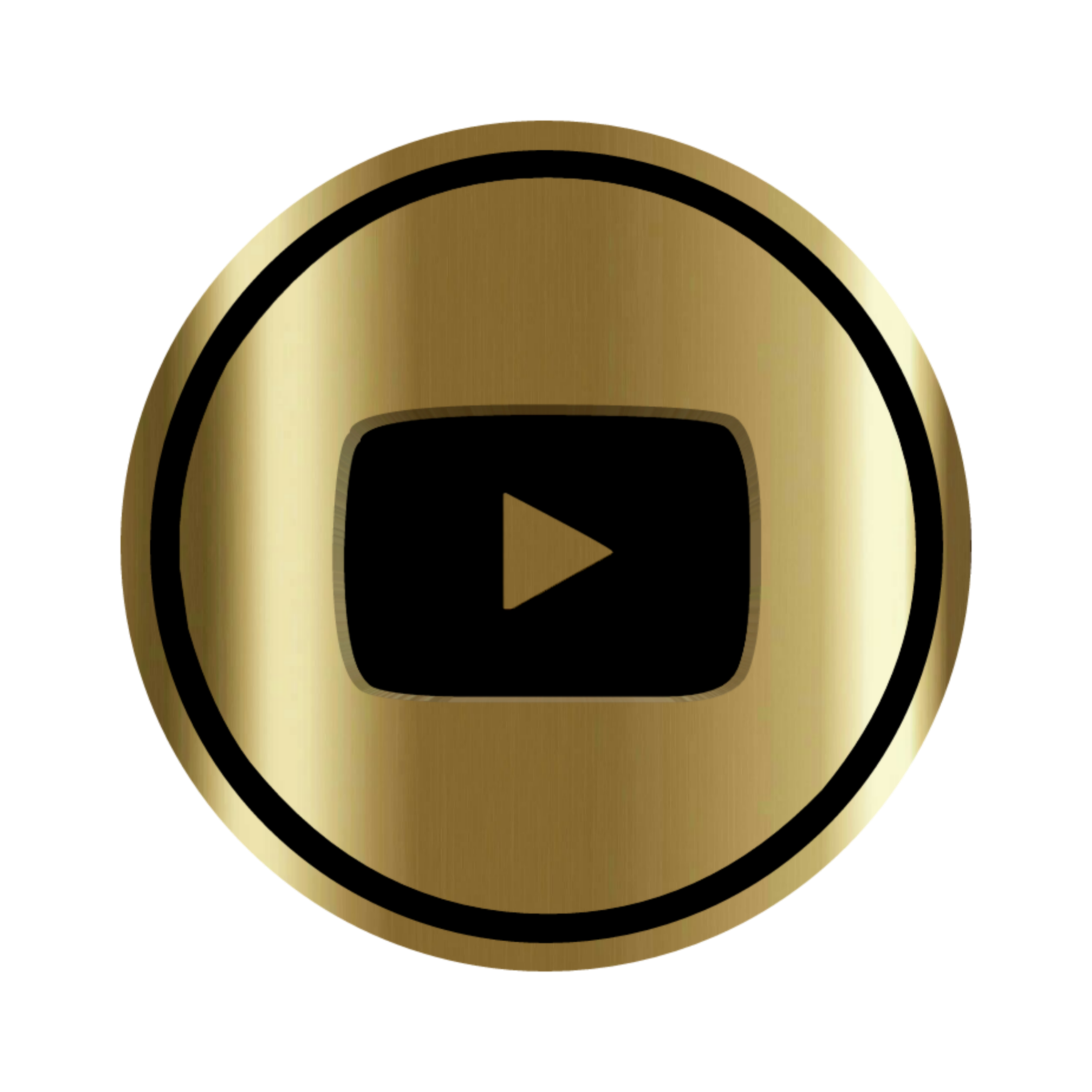 Это можно сделать по ссылке https://turbologo.ru/. После перехода на нужную страницу, нажмите на «Создать логотип», чтобы приступить к разработке.
Это можно сделать по ссылке https://turbologo.ru/. После перехода на нужную страницу, нажмите на «Создать логотип», чтобы приступить к разработке.
2. Указание названия канала
Перед Вами появятся три поля, которые необходимо заполнить. В верхней строке нужно написать название канала, чтобы сервис использовал данную информацию при дальнейшей генерации вариантов логотипа.
3. Написание слогана
Если у Вашего канала есть собственный слоган, то его желательно написать во второй строке. Он также будет использован в итоговом логотипе.
4. Указание тематики канала
Тематика канала определяет предлагаемые сервисом варианты иконок для эмблемы. На сайте представлен перечень доступных направлений деятельности, среди которых Вы можете выбрать подходящий вариант.
5. Выбор цветовой палитры
В будущих вариантах логотипа будут использоваться цвета, которые Вы выберите на данном этапе. Перед Вами появятся 9 вариантов цветовых палитры, среди которых нужно выбрать одну или несколько.
6. Подбор иконки
Данный этап является одним из важных, поэтому следует отнестись к выбору ответственно. Система выдаст Вам несколько примеров иконок, которые были подобраны по указанной тематике канала. Также Вы можете дополнительно ввести запрос в поисковое окно, чтобы найти соответствующую иконку. В логотипе можно использовать от одной до пяти иконок.
7. Выбор нужного логотипа
После того, как Вы завершите указание критериев генерации эмблемы, система выдаст несколько вариантов получившихся логотипов. Среди них Вам следует выбрать один, который подходит Вашему каналу.
8. Редактирование выбранного лого
На данном этапе Вы можете доработать выбранную эмблему, добавив в нее новые элементы или изменив уже имеющиеся.
9. Скачивание результата
После завершения всех изменений и получения нужного внешнего вида логотипа его необходимо скачать. Сохранение итогового изображения осуществляется платно по одному из тарифов. После скачивания продукта Вы можете сразу же начать активно применять его на своем канале.
После скачивания продукта Вы можете сразу же начать активно применять его на своем канале.
Советы по выбору дизайна логотипа
Чтобы используемый на канале логотип смотрелся лаконично и привлекал внимание зрителей, он должен быть грамотно разработан. Большое внимание следует уделить продумыванию каждой детали дизайна эмблемы. Далее даны основные советы по данному вопросу.
Не применяйте в лого много деталей
Перегруженный элементами логотип однозначно будет плохо восприниматься зрителями, а его суть может быть непонятна. Поэтому лучше отдавать предпочтением 2-м или 3-м элементам, которые наиболее полно отражают тематику канала и видео-контента. Если вы планируете использовать в эмблеме слоган, то количество других деталей следует снизить, чтобы надпись не терялась среди других частей логотипа.
Внимательно определяйте положение деталей
Каждая деталь логотипа должна быть расположена в нужно месте, чтобы складывалась общая лаконичная картина. Куда поместить каждый элемент желательно продумать заранее.![]() Кроме того, можно придумать необычное расположение деталей, чтобы сделать логотип необычным. Но при этом учитывайте читаемость надписи и других элементов в итоговой эмблеме.
Кроме того, можно придумать необычное расположение деталей, чтобы сделать логотип необычным. Но при этом учитывайте читаемость надписи и других элементов в итоговой эмблеме.
Поместите логотип в рамку
Чтобы логотип воспринимался зрителями проще, его желательно поместить в рамку. В таком случае эмблема как бы находится в свободном пространстве и не будет искажаться или обрезаться при загрузке.
Скачивайте итоговый лого в нужном формате
Желательно сохранять логотип в векторном или растровом форматах, чтобы в дальнейшем его можно было легко загрузить на нужную площадку. Используйте форматы PNG, если логотип представлен прозрачным фоном. Формат JPG оптимально использовать для непосредственно размещения логотипа на канал YouTube.
Если Вы планируете в будущем использовать знак в рекламном продвижении канала, то его лучше хранить в векторном формате. Это позволит эмблеме не терять свои качественные характеристики, а также сохранять размерные соотношения при масштабировании.
Загрузка эмблемы в видео
Помимо помещения логотипа на аккаунт канала его желательно дополнительно поместить водяным знаком на видео. Это можно сделать очень просто. Нужно всего лишь поместить его в проигрыватель, а именно в нижний правый угол. Водяной знак послужит дополнительной рекламой Вашего канала.
Инструкция
- После перехода на свой канал на YouTube необходимо нажать на «Творческую студию», которая появится при клике на изображение канала.
- Перейдите в настройки канала, где нажмите на «Фирменный стиль».
- После этого перед Вами появится функция «Добавить логотип канала», которую нужно выбрать.
- Выберите нужно изображение и подтвердите загрузку.
Использование водяного знака позволяет потенциальным зрителям узнать о принадлежности видео определенному каналу. Также с помощью него можно перейти на канал и подписаться, что позволяет привлечь больше подписчиков.
Заключение
Используйте для разработки логотипа онлайн-сервис Turbologo, и тогда процесс создания не займет больше 10-ти минут, а результат однозначно Вас порадует. Конструктор подберет варианты логотипа для Вашего канала, опираясь только на Ваши требования. В итоге разработки Вы получите качественный и привлекающий подписчиков логотипа для своего YouTube канала.
Конструктор подберет варианты логотипа для Вашего канала, опираясь только на Ваши требования. В итоге разработки Вы получите качественный и привлекающий подписчиков логотипа для своего YouTube канала.
Сообщайте миру о себе и своем творчестве с помощью логотипа от Turbologo.
Другие статьи
Продуктовый и графический дизайнер с опытом работы более 10 лет. Пишу о брендинге, дизайне логотипов и бизнесе.
Как просто сделать значок для видео на YouTube – Лайфхакер
Ежедневно на Youtube загружаются тысячи различных видео, и каждый пользователь хочет, чтобы его ролик отличался от остальной массы. Есть много разных способов сделать видеоролик неординарным, один из которых создать индивидуальный значок для собственного видеофайла.
Загружая видеоролик в систему, главной задачей является сделать его необычным, чтобы он отличался от остальных, привлекал внимание, для этого можно создать значок, который выполняет все вышеперечисленные функции, а также, расскажет пользователю о том, что собой представляет этот ролик.
Чтобы было проще понять, как это сделать, представляем вам инструкцию, следуя которой, вы без проблем добьётесь поставленной цели, сегодня это – создать значок видеоролика для Youtube.
Содержание
- 1 Инструкция по созданию значка для Youtube
- 1.1 Работа в фотошопе
- 1.2 Размещение значка на видео
- 2 Примечание
Инструкция по созданию значка для Youtube
Создавая значок, в первую очередь, нужно понимать, что он должен быть индивидуальным. Для этого необходимо применить свои умения и фантазию, чтобы в итоге быть довольным проделанной работой. Если берётесь за какое-либо дело, даже за такое простое, как создание значка для своего видео, нужно подходить к нему ответственно, делать на совесть, тогда результат будет положительным.
Работа в фотошопе
Для начала необходимо скачать или купить программу Photoshop любой, понравившейся вам версии.
Существует много различных программ, в которых можно создать значок (Например, SAI, Krita, Gimp, Artweaver), но фотошоп – самая удобная из имеющихся.
Лучше всего, чтобы заставка представляла собой кадр из вашего видео в youtube, сделать это будет несложно:
- открываем программу фотошоп, выбираем функцию – «файл», создаём фон для будущего значка. Оптимальные размеры: высота – 720, ширина – 1280 пикселей;
- открываем видеоролик, который будет выложен в youtube. Для того чтобы открыть его можно использовать любой плеер, но проще всего работать с Media Player Classic. Находим нужный нам момент, который мы хотим видеть в качестве значка и нажимаем кнопку – «стоп»;
- выбираем функцию – «файл», нажимаем «Save Image», сохраняем созданный файл в формате JPG;
- переходим обратно к окну фотошопа, открываем в нём созданный нами файл. Переносим файл на чистый фон, учитывая его границы, чтобы было полное совпадение файла и фона.
 В случае несовпадения, картинку необходимо масштабировать и подогнать под размеры созданного нами фона;
В случае несовпадения, картинку необходимо масштабировать и подогнать под размеры созданного нами фона; - для того чтобы донести до пользователя всю необходимую информацию о видео, можно написать на картинке текст – для этого выбираем функцию «горизонтальный текст». Выбираем подходящий размер, цвет и сам шрифт. Размещаем напечатанный текст на картинке так, чтобы он был читабельным и симметричным;
- объединяем слои и сохраняем проделанную нами работу в формате JPG, выбираем наилучшее качество.
Размещение значка на видео
После того, как работа по созданию значка полностью выполнена, переходим к его размещению на видеоролике:
- заходим в менеджер видео созданного нами канала на youtube.
 Выбираем необходимый нам видеофайл, для которого мы создавали заставку;
Выбираем необходимый нам видеофайл, для которого мы создавали заставку; - выбираем на нём функцию – «изменить», после – «персонализированный значок»;
- когда откроется перечень файлов на вашем персональном компьютере, выбираете файл, который создали для поставленной цели;
- не забывайте всегда сохранять все изменения и коррективы, сделанные вами.
Как вы могли заметить, сделать заставку на ролик очень просто, особенно если следовать инструкции, приведённой выше.
Если вы создали правильную заставку на своё видео в youtube, спустя короткий срок его просмотрит большое количество пользователей.
Примечание
Создать заставку также можно с нуля, не вырезая её из самого видео. Для этого вам также понадобится фотошоп, последовательность действий остаётся такой же, только теперь мы будем добавлять файлы, не вырезанные из видеоролика, а любые другие.
Это может быть ваш собственный рисунок, только формат его должен быть JPG или PNG, или любое фото, картинка и т. д. Можно накладывать на фон любые вырезанные детали, что бы получился некий коллаж. Здесь ваша фантазия может разгуляться, главное, чтобы сделана работа была качественно, а заставка соответствовала информации, представленной на вашем видеоролике.
д. Можно накладывать на фон любые вырезанные детали, что бы получился некий коллаж. Здесь ваша фантазия может разгуляться, главное, чтобы сделана работа была качественно, а заставка соответствовала информации, представленной на вашем видеоролике.
Многие создатели видеофайлов пользуются доверчивостью пользователей и приёмом создания заставки для видеоролика, чтобы увеличить количество просмотров своего ролика. Например, заходишь в видеофайл, кликнув по интересной картинке, а оказывается, что она не соответствует самому ролику.
Таким образом, небольшое количество просмотров удастся набрать, но стоит помнить о том, что пользователи перестанут доверять создателю, и вряд ли снова зайдут на его канал.
Как включить пользовательские значки видео на YouTube
Старая поговорка о том, что читатели часто судят о книге по ее обложке — чистая правда. То же самое можно сказать и о зрителях, которые судят о видео по значкам. Убедитесь, что на вашем YouTube-канале включены пользовательские значки видео. Это позволит вам загружать собственные изображения, которые пользователи будут видеть во время поиска интересных и развлекательных видео.
Это позволит вам загружать собственные изображения, которые пользователи будут видеть во время поиска интересных и развлекательных видео.
Как включить пользовательские значки видео на YouTube
#1 После входа в учетную запись YouTube, вы увидите в верхнем правом углу логотип своего канала. Нажмите на логотип и перейдите в «Настройки». Здесь вам нужно перейти в раздел «Расширенные настройки», где вы увидите все доступные вам возможности YouTube.
#2 Для включения пользовательских значков нет никаких требований по просмотрам, количеству подписчиков или времени просмотра. Все, что вам нужно сделать, — подтвердить свой аккаунт YouTube. И вы можете сделать это прямо на этом экране. Рядом с логотипом вашего профиля и названием канала вы увидите синюю кнопку подтверждения. Нажмите ее, чтобы начать процесс подтверждения. Чтобы подтвердить вашу учетную запись YouTube, Google отправит вам код подтверждения на номер телефона с помощью автоматического голосового или текстового сообщения, по вашему выбору. Обратите внимание, что вы можете подтвердить только две учетные записи YouTube на один номер телефона в год.
Обратите внимание, что вы можете подтвердить только две учетные записи YouTube на один номер телефона в год.
#3 Когда вы введете номер телефона и нажмете «Отправить», вы увидите этот экран, на котором вам нужно ввести код подтверждения. Независимо от выбранного способа подтверждения вы практически мгновенно получите код на телефон. В этом примере я запросил текстовое сообщение, в котором я и получил код подтверждения. Теперь вам нужно просто ввести на экране компьютера полученный шестизначный код подтверждения и нажать кнопку «Отправить». Теперь ваша учетная запись подтверждена. Вы сразу же получаете возможность добавления пользовательских значков для ваших видео.
Почему пользовательские значки видео на YouTube важны для успеха?
Мы очень быстро покажем важность использования пользовательских значков. В видео, которое вы видите на экране, рассказывается о том, как скачать значки видео с YouTube. Но тот значок видео, который автоматически выбрал YouTube, довольно бесполезен и не говорит зрителю абсолютно ничего. С помощью пользовательских значков видео мы можем рассказать гораздо более красочную, интригующую и визуальную историю, которая позволит нам заработать дополнительный клик по этому видео.
С помощью пользовательских значков видео мы можем рассказать гораздо более красочную, интригующую и визуальную историю, которая позволит нам заработать дополнительный клик по этому видео.
Все очень просто. Таким образом, мы увеличиваем количество кликов по видео (еще это называют кликабельностью) более чем на 100%, просто устанавливая пользовательские значки видео. Помните: вы можете делать фантастическое видео, но если при этом вы не можете получить зрителей — это пустая трата времени. Обратите внимание на важность создания первого впечатления.
Хотите больше просмотров на YouTube?
Если вы хотите вывести свой канал YouTube на новый уровень, обязательно скачайте vidIQ. Это поможет вам получать информацию о YouTube, анализировать видео, контролировать свой канал и совершать нужные шаги. Перейдите по ссылке, чтобы запустить установку!
Как сделать значок для видео на youtube? Закажи у меня! ⋆ БЛОГ ВЯЧЕСЛАВА ТОМИНА
Здравствуйте, любезные!
Сегодня я вам расскажу, как сделать значок для видео на youtube, как он выглядит и как сделать так, чтобы этот значок привлекал внимание зрителей.
Считаю, что это очень важный момент на сегодняшний день, и как подключить эту опцию на вашем канале, я вам уже подробно рассказывал здесь: «Делюсь секретом о видео превью!»
Всё верно, чтобы менять значки для видео на youtube, сначала нужно включить эту функцию на своём канале.
Когда вы это сделаете, или уже сделали, то читайте дальше…
Сегодня будет более современная информация, и моё предложение к вам, как всегда в конце статьи.
Начнём!
Значок для видео на youtube – это реклама вашего видео, благодаря которой люди получают общее представление о видео.
Самое главное, что вам нужно понять относительно значка для видео на youtube – это то, что он должен привлекать внимание и быть тематичен тому содержанию и той информации, которая содержится внутри видеоролика.
Изображение значка должно быть красивым и вызывать желание кликнуть на него.
Значок для видео на youtube размер
Разрешение такой картинки должно быть 1280×720 рх, а размер её не должен превышать 2 Мб.
Для примера я хочу вам показать канал «Большой тест-драйв».
Хотя таких примеров может быть сколько угодно. Возьмите, например, тот же самый мой канал канал «Возможности YouTube от Tomina».
В нашем случае это не важно.
Так вот.
Эти два веселых парня снимают тест-драйвы различных автомобилей и у них каждый значок видео оформлен в таком стильном виде.
Т.е. когда перематываем каждое из их значков, превьюшек этих видеороликов, то мы видим название прямо по центру экрана.
Это значит, что когда мы посмотрим один из их видеороликов, то мы в похожих видео здесь внизу будем видеть видеоролики с таким же значком, с такими же изображениями.
У них не на всех видеороликах применены такие значки, а только на последних они стали эту фишку применять.
Ещё раз подчеркну, что сейчас это важный момент в продвижении ваших видеороликов!
Значок для видео на youtube реально будет помогать в продвижении ваших видеороликов.
Как создать значок для видео на youtube. Несколько вариантов
Поэтому используйте его, и создавайте либо самостоятельно, используя макеты в формате фотошоп, или обращайтесь на специальные сервисы, типа Воркзилла.
Даёте там задание после регистрации и вкратце рассказываете, что вам нужно сделать.
В результате получаете красивую превьюшку для своего видео.
Посмотрите видео, как создать красивый значок самому:
Или же вы можете заказать такой значок у меня.
Почему у меня?
Да потому что мне надоело смотреть на некрасивые каналы. Посмотрите сами, сколько их развелось в Ютубе!
Куда это годится?
Пора бороться с этим беспределом!
Как?
Давайте изменим наши каналы до неузнаваемости. Ведь это так просто!
Как сделать самому, я показал выше в видео.
Кто не хочет этим заниматься самостоятельно, обращайтесь к нам.![]() За умеренную плату мы исправим ваше положение со значками на вашем канале.
За умеренную плату мы исправим ваше положение со значками на вашем канале.
Да, это кропотливая и нудная работа!
Но наши дизайнеры справятся с этим!
Как сделать заказ на значок для видео на youtube
Ваша задача подробно объяснить нам, что вы хотите. Сколько ваших видео вы хотите преобразить?
От этого, кстати, зависит цена. Сразу хочу отметить, что цены у нас – умеренные!
Какие вы хотите видеть картинки на ваших роликах?
Всё подробно сначала сами обдумайте и делайте у нас заказ.
Чем подробнее вы опишите, что вы хотите, тем лучше мы выполним свою работу.
Заказ можете оформить прямо здесь, в комментариях.
Ничего не бойтесь, я его увижу.
Ведь я читаю и просматриваю свой блог ежедневно!
Также вы можете написать свои предложения в любых моих соцсетях, обратившись ко мне в личку, или в форме обратной связи на блоге «Контакты».
Пример обращения может быть таким:
- Здравствуйте!
- Мне нужно оформить заказ на создание превью к своим видео
- Мой канал (ваша ссылка на канал)
- Заказ на 20 видео (такие-то)
- Картинки должны быть (перечисляете)
Всё!
Мы рассматриваем ваше предложение и отвечаем вам, когда мы сможем взяться за ваш заказ, и сколько это будет стоить, какие есть скидки и подарки на данный момент.
Давайте все вместе посмотрим на свои каналы и начнём их улучшать!
Искренне ваш!
Пишите, даже если вы стесняетесь!
Ваше предложение обязательно рассмотрим!
Расскажите об этом предложении своим друзьям!
Можете кликнуть по кнопкам!
Автор сайта «C YouTube!», Томин Вячеслав
Как создать логотип для вашего канала YouTube: полезные советы и услуги
- Как выбрать значок
- Как выбрать цвет
- > Как выбрать шрифт
- Как создать логотип для вашего канала YouTube: Пошаговое руководство
- Советы по дизайну логотипа
- Краткое руководство на как добавить свой логотип к видео
Управление собственным каналом YouTube и обмен интересным видеоконтентом со своей аудиторией может показаться захватывающим и выгодным.Однако, наряду с творчеством и инновациями, это требует большого труда. Будет неприятно, если ваши видео не получат должного внимания, а ваша аудитория тает с каждым днем. Почему так происходит? Что ты делаешь не так? Здесь могут действовать несколько факторов. Однако по большей части все сводится к умному логотипу и водяному знаку. Давайте узнаем, как создать выигрышный логотип для вашего канала YouTube.
Почему так происходит? Что ты делаешь не так? Здесь могут действовать несколько факторов. Однако по большей части все сводится к умному логотипу и водяному знаку. Давайте узнаем, как создать выигрышный логотип для вашего канала YouTube.
Как выбрать иконку
Люди любят бренды.Мы влюбляемся в вещи, у которых есть отличительные характеристики. Более 40 процентов респондентов считают, что эффективный логотип — это тот, который вызывает прямые ассоциации с отраслью, в которой вы работаете.
Если вы уже создаете контент, вы должны иметь представление о том, как будет выглядеть подходящее изображение для вашего логотипа YouTube. С помощью Logaster для создания логотипов YouTube вы можете ввести ключевое слово, относящееся к вашей отрасли, и выбрать один из десятков вариантов.
Вот несколько значков, которые могут быть хорошим выбором для кулинарного канала.
Если вы боретесь с идеями, просто выберите свою отрасль в раскрывающемся меню на этапе 1 процесса редактирования логотипа.
Как выбрать цвет
Держитесь подальше от ваших любимых модных цветов и оттенков. Ваши личные предпочтения, не говоря уже о тенденциях, могут со временем меняться. Единственное, что остается неизменным, — это значение вашего цвета. В дизайне логотипов YouTube нет такого понятия, как «популярные цвета». Владельцы каналов используют разнообразный спектр оттенков.Чтобы выбрать цвет, который отражает суть того, что вы делаете, прочитайте о психологии цветов и подумайте об эмоциях, которые вы хотите вызвать в своем видеоконтенте.
Онлайн-конструктор логотипов Logaster дает вам прекрасную возможность поиграть с цветовым решением вашего будущего логотипа.
Сколько цветов мне использовать?
Ваш значок не обязательно должен быть одноцветным. В то же время вы не хотите загромождать его множеством оттенков. Лучшее решение — использовать от одного до трех оттенков.Избегайте контрастных цветов, если вы не хотите, чтобы ваш дизайн выглядел поверхностным и запутанным.
Как выбрать шрифт
Если вы хотите добавить текст к своему логотипу, используйте название вашего канала / компании или слоган. Поступая таким образом, вы легко сможете связать свой канал с тем, что вы делаете. Кроме того, вы сохраните свой дизайн в чистоте. Выбор правильного шрифта — задача, к которой нельзя относиться легкомысленно. Есть много вещей, которые следует учитывать. В нашей статье «Как выбрать шрифт для вашего логотипа» мы рассказали, как выбрать лучший шрифт для вашего бизнеса.Ознакомьтесь с наиболее важными советами ниже.
Разборчивый
Выбирая шрифт для своего дизайна, убедитесь, что он останется легко читаемым при уменьшении масштаба. Избегайте шрифтов, которые превращают текст вашего логотипа в размытое пятно.
Простые
Причудливые чрезмерные шрифты могут повлиять на то, как клиенты воспринимают ваш значок. Простота и чистота имеют большое значение для создания визуально привлекательного дизайна.
Соответствует вашему значку
Все элементы вашего логотипа должны рассказывать последовательную, связную историю. Для этого выберите шрифт, соответствующий вашему значку.
Для этого выберите шрифт, соответствующий вашему значку.
Меньше значит больше
Если у вас текстовый логотип, лучше использовать один шрифт для удобства чтения. Если вам необходимо визуально отделить название канала от слогана, вы можете использовать два шрифта. Однако убедитесь, что они совпадают и разборчивы.
Как создать логотип для вашего канала YouTube: Пошаговое руководство
Нажмите «Создать логотип» и начните с шага 1.
Шаг 1.Введите имя
На этом этапе лучше всего указать название вашего канала Youtube. Часто логотип можно использовать как водяной знак на ваших видео, одновременно являясь инструментом продвижения и увеличения посещаемости вашего канала.
Шаг 2. Укажите тему вашего видео
Таким образом, сервис сгенерирует для вас наиболее подходящие логотипы
Шаг 3. Выберите логотип
Выберите понравившийся логотип из предложенных и нажмите «Предварительный просмотр» и Загрузите », чтобы сохранить логотип в своей учетной записи и / или перейти к покупке.
Шаг 4. Отредактируйте логотип
Все предложенные логотипы готовы к загрузке. Однако, если вы хотите отредактировать некоторые элементы вашего любимого логотипа: шрифт, цвет, размер, расположение и т. Д., Нажмите «Редактировать логотип» .
Шаг 5. Сохраните и загрузите логотип
Наконец-то ваш логотип готов. Если вы в этом уверены, то самое время приобрести, если нет — просто сохраните логотип, продумайте дизайн и вернитесь к редактированию. Также вы можете «примерить» логотип, скачав его бесплатно в небольшом разрешении.Как это сделать, читайте здесь.
Советы по дизайну логотипов
Водяные знаки могут сильно мешать вашей аудитории. Наши советы помогут вам избежать распространенных ошибок и создать элегантный водяной знак.
Используйте как можно меньше элементов
Когда дело доходит до создания привлекательного и запоминающегося дизайна, минимализм — это все. Не загромождайте свой логотип слишком большим количеством деталей. Двух или трех элементов, названия вашего канала и слогана (необязательно) будет более чем достаточно.
Не загромождайте свой логотип слишком большим количеством деталей. Двух или трех элементов, названия вашего канала и слогана (необязательно) будет более чем достаточно.
Организуйте с умом
Найдите время, чтобы найти подходящее место для каждого элемента вашего дизайна. Тщательно продуманная блокировка может стать огромным фактором успеха вашего канала.
Пустое пространство имеет значение
Оставляйте пустое пространство между элементами и вокруг них, чтобы ваш дизайн выглядел чистым и легко читаемым.
Сохраните логотип в растровом и векторном форматах
Вы можете использовать логотип в растровых форматах PNG (с прозрачным фоном) и JPG для своего канала YouTube.Возможно, в будущем вы будете использовать свой логотип для других видов рекламы, поэтому вам нужно сохранить его и в векторных форматах (это позволяет масштабировать логотип до любого размера без потери качества).
Краткое руководство по добавлению вашего логотипа в видео
Как уже упоминалось, нередко логотип используется как в качестве аватара канала, так и в качестве водяного знака на ваших видео.
Фактически, вы можете использовать любое изображение в качестве водяного знака, добавив его в правый нижний угол вашего плеера.
На своем канале YouTube нажмите на изображение канала и выберите «Творческая студия». Выберите «Канал — Брендинг — Добавить водяной знак».
Ваш водяной знак будет отображаться только для пользователей, которые не подписаны на ваш канал YouTube. Это превращает ваш водяной знак в главный генератор трафика. Нажав на свой водяной знак, пользователи попадут на ваш канал.
То, как вы брендируете свой канал YouTube, делает его связным и запоминающимся. С Logaster вы можете начать свой визуальный брендинг прямо сейчас.
Надеемся, эта статья окажется для вас полезной. Сохраняйте вдохновение. Создавайте увлекательные видеоролики с запоминающимися логотипами от Logaster.com!
YouTube Logo Maker — Создайте дизайн логотипа за считанные минуты
Вам нужно создать красивый логотип для вашего канала YouTube? Тогда вам нужен логотип, который будет выглядеть так же потрясающе, как и ваши зрители после просмотра ваших видео.
Поскольку тема вашего канала так сосредоточена на визуальных преимуществах красоты, ваш логотип не может быть скучным и уж точно не может быть скучным.В противном случае это может ОТРИЦАТЕЛЬНО повлиять на ваш канал.
Зрители должны видеть ваш очаровательный логотип и ассоциировать вас и ваш бренд с его ослепительной красотой. Вот как это сделать.
Вам не нужно использовать значок или символ с вашим косметическим логотипом, но это, безусловно, способствует узнаваемости бренда.
Если вы все же решите использовать значок, он должен соответствовать направленности вашего канала, например уходу за кожей, ногтям или женской красоте в целом. Среди популярных иконок — губная помада, ножницы, расчески, зеркала и бутылки с лаком для ногтей.
Дополнительное преимущество использования значка в вашем логотипе YouTube заключается в том, что вы можете легко добавить свой бренд в другом месте очень ненавязчивым, но эффективным способом из-за его меньшего размера, чем у текстовых логотипов.
Многие из самых популярных ютуберов красоты используют только шрифты в своих логотипах. Не верите мне? Не ищите дальше, чем уроки Zoella, Yuya и Nikkie.
Zoella использует элегантный шрифт в качестве своего логотипа, который представляет ее очаровательный и нежный канал красоты. В то время как Юя, который более живой и более анимированный, использует более простой шрифт, в котором смешаны комикс и засечки.И, наконец, Nikkie Tutorials использует современный простой шрифт без засечек, который забавен и непринужден.
Какой бы шрифт вы ни выбрали для своего канала о красоте, помните о своей аудитории. Лучший шрифт, который вы можете выбрать, — это не тот, который вам нравится, а тот, который соответствует вкусам ваших зрителей и помогает создать правильное впечатление для вашего бренда.
Логотип Beauty может быть разных оттенков и цветов. Нет выбора, из чего выбирать!
Но в зависимости от характера вашего канала YouTube и вашей аудитории вы захотите придерживаться цветовой палитры, которая им подходит.
Многие каналы красоты используют розовый, чтобы продемонстрировать свою женственность, или красный, чтобы показать свою смелость, и часто контрастируют с черным, чтобы продемонстрировать свою профессиональную сторону.
Поэкспериментируйте с разными цветовыми палитрами и посмотрите, какая из них лучше всего подходит для вашего канала YouTube. Убедитесь, что ваша цветовая палитра приятна для глаз и уникальна. Худшее, что вы можете сделать, — это скопировать цветовую палитру другого канала красоты.
Советы по созданию логотипа YouTube
Используйте наш конструктор логотипов Youtube, чтобы создать бесплатный логотип — вот как:
Видеоконтент в Интернете растет с каждым годом, так как все больше и больше людей тяготеют к другим медиа-каналам, помимо традиционного телевидения.Все больше людей делают онлайн-видео на YouTube, чтобы развлечь, помочь людям по определенной теме, обсудить проблемы или написать в блогах о своей личной жизни. Чтобы привлечь людей на вашу крутую страницу YouTube, важно, чтобы визуальные аспекты привлекали внимание ваших зрителей (или потенциальных подписчиков). Поскольку вы уже создали отличный контент, у вас есть большая база поклонников и успешный поток еженедельных загрузок видео. Теперь вам нужно убедиться, что изображение вашего канала YouTube и значок канала привлекают внимание.
Поскольку вы уже создали отличный контент, у вас есть большая база поклонников и успешный поток еженедельных загрузок видео. Теперь вам нужно убедиться, что изображение вашего канала YouTube и значок канала привлекают внимание.
Вот несколько советов, которые помогут вам бесплатно создать крутой логотип Youtube с помощью нашего конструктора логотипов:
Советы по созданию значков YouTube
Просмотрите другие каналы YouTube
Если ваш канал посвящен комедийным сценкам о текущих событиях, подпишитесь на похожие каналы и посмотрите, как они создают свои профили, есть ли у них привлекательный значок / логотип канала? Соберите 10 лучших логотипов и распечатайте их на бумаге.
Нарисуйте свой логотип с помощью нашего Создателя логотипов
Набросайте свой логотип на бумаге.Взгляните на все 10 самых популярных значков каналов других пользователей YouTube, чтобы почерпнуть вдохновение. Посмотрите, какие элементы дизайна хорошо сочетаются с вашим контентом, а какие, по вашему мнению, будут привлекать вашу аудиторию.
Найдите бесплатные шаблоны логотипов в Интернете
В Интернете есть множество веб-сайтов, на которых можно найти шаблоны логотипов для вдохновения. Большинство из них бесплатны, поэтому воспользуйтесь всеми доступными вам векторными изображениями, чтобы создать лучший значок YouTube.
Создайте свой логотип YouTube
Когда у вас появится представление о наброске и / или в уме вашего логотипа, воспользуйтесь бесплатным онлайн-создателем логотипов YouTube.Они позволяют вам выбрать шаблон логотипа и создать его так, как вы хотите, включая изменение размера. Возможности безграничны, поэтому не бойтесь, что ваш логотип не повернет направо с первого раза. Вы также можете использовать GIMP — бесплатную программу для работы с изображениями, которую можно скачать в Интернете. Это очень похоже на Photoshop, но не дорого.
Как только вы закончите, вы можете загрузить логотип / значок вашего канала YouTube в прозрачном или векторном формате, и все готово! Художественное оформление вашего канала важно для увеличения вашей подписной базы и для развлечения ваших зрителей на долгие годы.
Вот руководство о том, как оптимизируйте свои видео на YouTube прямо из Google. Если вам нужны дополнительные идеи для дизайна логотипа, ознакомьтесь с этими блогами дизайнерского сообщества. Если вам нужно дополнительное бесплатное вдохновение для дизайна логотипов, ознакомьтесь с сотнями шаблонов логотипов на GraphicSprings, от абстрактных логотипов до логотипов моды и красоты.
Как разработать и сделать отличный логотип YouTube для продвижения вашего канала!
Предисловие: Вместо того, чтобы просто показать вам, как создать логотип YouTube с помощью бесплатного инструмента, мы собираемся проиллюстрировать несколько известных дизайнов логотипов каналов YouTube и вначале провести конкретный анализ и попытаться найти некоторые работающие, привлекательные и простые — интерпретировать идеи логотипа для каналов YouTube.В конце мы покажем, как использовать простой конструктор логотипов — DesignEvo, чтобы преобразовать хорошую идею дизайна логотипа YouTube в настоящие изображения логотипа за считанные минуты.
Будь то физическое лицо или бизнес-группа, делиться чем-либо на YouTube выгодно. YouTube — самый посещаемый веб-сайт, который дает нам чувство принадлежности, где мы можем делиться информацией, учиться и находить возможности. Чтобы максимально увеличить экспозицию и количество просмотров, вам понадобится отличный логотип YouTube для вашего канала.
Как креативный и тематический логотип YouTube улучшает ваш канал YouTube?
Посетите YouTube.Выберите канал, который вас больше всего интересует. Обратите внимание на правый столбец со списком каналов — [ВОЗМОЖНЫЕ КАНАЛЫ] и [СВЯЗАННЫЕ КАНАЛЫ], где YouTube отображает зрителю видео другие логотипы и каналы для следующих кликов. Посетитель может щелкнуть интересующий его канал справа, , что означает, что сочетание привлекательного логотипа YouTube и соответствующего названия канала может привести к более высокому CTR и увеличению числа подписчиков. Хотя видеоконтент имеет жизненно важное значение, дизайн логотипа и название канала также играют решающую роль в продвижении и брендинге канала YouTube: до тех пор, пока ваш канал фигурирует в [ЛУЧШИЕ КАНАЛЫ] и [СВЯЗАННЫЕ КАНАЛЫ] других каналов. , вы можете «украсть» некоторых зрителей с этих каналов с помощью привлекательного логотипа.
, вы можете «украсть» некоторых зрителей с этих каналов с помощью привлекательного логотипа.
Изображение: логотипы связанных каналов YouTube размещаются на других каналах.
Разработайте логотип для канала YouTubeКак создать логотип YouTube?
Пример использования: учитесь на потрясающих логотипах YouTube
Давайте взглянем на эти великолепные логотипы YouTube, размещенные на популярных каналах YouTube.
Изображение: Коллекция популярных логотипов канала.
С целью изучения этих логотипов мы можем легко узнать, что эти логотипы YouTube можно разделить на 5 категорий: абстрактный логотип, графический логотип, пиксельный логотип, текстовый логотип и комбинированный логотип с использованием простых текстов и простой графики.Цель? Это делается для того, чтобы привлечь зрителей и одновременно показать зрителям, что представляет собой этот канал YouTube. Проще говоря: успешный логотип YouTube должен быть привлекательным и символичным. Идеальный размер логотипа профиля YouTube — 800 * 800 пикселей.
Рекомендации по дизайну логотипа YouTube — Идеи логотипов:
Абстрактный логотип — Каналы, которые нестандартно мыслят, имеют хорошие идеи и т. Д.
Рисунок логотипа / Скриншот логотипа — Каналы для фитнеса, бодибилдинга, еды, детей, игр и т. Д.
Pixel art logo — Каналы для игр.
Текстовый логотип — Можно использовать любые каналы, но пусть они будут короткими и т. Д.
Комбинированный логотип — Можно использовать любые каналы, но не усложняйте их и т. Д.
Создайте свой логотип YouTube
Чтобы создать логотип YouTube, выполните следующие действия:
1. Запишите ключевые слова, ингредиенты, элементы и идеи на бумаге.
2. Введите ключевое слово и запустите его на YouTube.Отфильтруйте результаты в [Количество просмотров]. Щелкните каналы с самым высоким рейтингом и просмотрите их логотипы.
Изображение: Найдите лучшие идеи логотипа YouTube в базе данных YouTube.
3. Оцените свои заметки на шаге 1, попробуйте удалить некоторые и оставьте только обязательные для вашего логотипа YouTube.
4. Выберите стиль из абстрактного логотипа, графического логотипа, пиксельного логотипа, текстового логотипа и комбинированного логотипа.
Примечание сбоку: Никогда не раскрашивайте слишком много цветов на логотипе YouTube. Сделайте графику крупнее и заметнее (подумайте, как ваш логотип будет отображаться в блоках [FEATURED CHANNELS] и [RELATED CHANNELS]).Соблюдайте принципы KISS, Impressive и Timeless.
Как бесплатно создать собственный логотип YouTube с вашим дизайном?
Доступны несколько вариантов, которые могут превратить ваш дизайн в настоящее изображение jpg, png. И шаги различаются по-разному. Здесь мы используем конструктор логотипов канала YouTube — DesignEvo, поскольку он предоставляет множество шаблонов логотипов, а его настройка очень проста. Без сомнения, вы можете обратиться к ведущим онлайн-разработчикам логотипов и выбрать свой инструмент для создания логотипа YouTube.
Шаги по созданию логотипа YouTube для еды
Шаг первый , перейдите на страницу DesignEvo YouTube, где вы можете щелкнуть шаблон, чтобы настроить его. Или, как вариант, нажмите [Создать логотип бесплатно]. Мы предлагаем вам нажать [Создать логотип бесплатно] для более широкого выбора.
Шаг второй , введите ключевое слово и выберите шаблон. В этом примере мы вводим «Еда».
Шаг третий , измените размер холста на рекомендуемый размер значка канала YouTube: 800 пикселей * 800 пикселей.Перейдите [ФОРМА], нажмите круглый значок и увеличьте его до размера всего холста (он используется для того, чтобы все ваши элементы отображались на СВЯЗАННОМ КАНАЛЕ YouTube, когда логотип канала уменьшается). Нажмите клавишу [Shift] и щелкните все элементы логотипа (кроме круглого значка) на холсте. Перетащите угол, чтобы изменить размер логотипа и позволить всем элементам упасть в круглый значок.
Изображение: Сделайте логотип канала YouTube о еде.
Шаг четвертый , найдите и выберите ингредиенты, элементы из [Icon] и [Shape].Настройте свой логотип YouTube, изменив шрифты, цвета, выравнивание, фон и многое другое. Когда закончите, удалите круглый значок.
Изображение: Настройте и сделайте сам логотип YouTube для еды.
Step Five , [Предварительный просмотр] и [Загрузить] логотип YouTube в формате png или jpg бесплатно.
Помимо вышеупомянутого метода создания логотипа YouTube с шаблоном, связанным с темой, вы можете начать создавать логотип своего канала с нуля. Если вам нужен абстрактный логотип, вам нужно действовать с нуля.
Как сделать абстрактный логотип для YouTube
Шаг первый , нажмите [Начать с нуля].
Изображение: Создайте абстрактный логотип YouTube с нуля.
Шаг второй , сбросьте размер холста до размера логотипа YouTube на 800 пикселей * 800 пикселей.
Изображение: установите размер холста в соответствии с универсальным размером значка канала YouTube.
Шаг третий , получить ингредиент, ключевые слова элемента из [Icon] и [Shape]. Идите [ФОРМА] и найдите круглый значок.Переместите их позиции вправо внутри круглого значка.
Изображение: Создайте свой логотип YouTube.
Шаг четвертый , раскрасьте эти элементы. Отрегулируйте снова, пока не будете удовлетворены. Удалите круглый значок.
Изображение. Настройте свой логотип DIY YouTube.
Step Five , [Предварительный просмотр] и [Загрузить] ваш логотип YouTube бесплатно.
Сделать логотип бесплатноКак создать канал на YouTube — шаг за шагом
После того, как вы настроили и вошли в свою учетную запись Google, пришло время создать канал.Щелкните значок пользователя в правом верхнем углу. Он представляет как вашу учетную запись Google, так и вашу учетную запись YouTube (поскольку YouTube принадлежит Google). Вы увидите раскрывающееся меню, в котором вам нужно нажать «Настройки».
Оттуда вы перейдете к обзору своей учетной записи. В разделе «Ваш канал» нажмите «Создать новый канал».
Первым шагом является создание учетной записи бренда. Это может быть любое имя, которое вы хотите, и не обязательно то же имя, которое вы использовали для создания своей учетной записи Google, но мы рекомендуем, чтобы оно отражало бренд, который будет представлять канал YouTube.
После ввода имени учетной записи бренда вас могут попросить подтвердить учетную запись с помощью текстового сообщения или голосового вызова. В этом случае введите код, который вы получите из выбранного вами варианта.
После того, как вы подтвердите свою учетную запись бренда, вы попадете на панель управления своего канала. Теперь пора приступить к его настройке.
3. Перейдите на страницу настройки канала.
Мы начнем с основных подробностей о вашем канале. На панели управления канала нажмите «Настроить канал».«
Отсюда вы попадете на страницу настройки канала.
Вы заметите три вкладки: «Макет», «Бренд» и «Основная информация». Эти три вкладки помогут вам оптимизировать свой канал для зрителей.
4. Добавьте основную информацию к вашему каналу, чтобы его можно было найти.
Начните с нажатия «Основная информация».
Здесь вы вводите основную информацию о своем канале, например, на каком языке написаны ваши видео, а также описание, которое поможет людям найти ваш канал при вводе условий поиска, описывающих, какие видео они ищут.Эти ключевые слова могут включать в себя то, о чем ваш канал, проблемы, которые он помогает решить, людей и продукты, вашу отрасль и многое другое.
Вы также сможете добавлять ссылки на сайты, которыми хотите поделиться со своими зрителями. Эти ссылки будут отображаться поверх изображения вашего баннера (подробнее об этом позже), например:
5. Загрузите элементы брендинга на свой канал.
В дополнение к описательным деталям, которые вы добавили, есть еще один элемент настройки для нового канала YouTube: визуальные эффекты.
На вкладке «Брендинг» вы можете добавить свой:
Изображение профиля
Среди этого оформления канала есть фотография вашего профиля — так пользователи YouTube будут определять создателя видео при просмотре видеоконтента. Вы увидите, что это изображение появляется под видео YouTube на странице воспроизведения, как показано ниже. YouTube рекомендует использовать изображение размером не менее 98 x 98 пикселей.
Как создать личный канал на YouTube или аккаунт бренда
- Вы можете создать канал YouTube прямо с веб-сайта или домашней страницы мобильного приложения.
- Создание канала YouTube позволит вам загружать видео, создавать плейлисты, оставлять комментарии и т. Д.
- Есть два типа каналов YouTube, которые вы можете создать: личный канал и канал «Бренд», который лучше подходит для бизнеса и влиятельных лиц.

- Создав канал YouTube, вы можете создавать дополнительные каналы на странице «Переключатель каналов».
- Посетите техническую библиотеку Business Insider, чтобы узнать больше.
Любой может смотреть видео на YouTube, но вам нужен канал YouTube, чтобы публиковать видео, комментировать или загружать плейлисты.
YouTube предлагает два варианта каналов — личный канал YouTube и аккаунт бренда.
Вот как их создать.
Как создать личный канал YouTube
Вы можете выбрать личный канал YouTube, если вам просто нужна возможность комментировать видео или публиковать свои собственные.
1. Перейдите на веб-сайт или в приложение YouTube и войдите в свою учетную запись с помощью мобильного устройства или компьютера.
2. Щелкните или коснитесь изображения своего профиля в правом верхнем углу экрана.
3. Если вы используете настольный компьютер, нажмите «Создать канал». На мобильном устройстве нажмите «Ваш канал».
Если вы используете настольный компьютер, нажмите «Создать канал». На мобильном устройстве нажмите «Ваш канал».
Выберите «Создать канал». Джереми Дрейфус, Джастин Гмозер / Business Insider
4. На компьютере нажмите «Начать работу» во всплывающем окне, а под параметром «Использовать свое имя» нажмите «Выбрать». На мобильном устройстве введите свое имя во всплывающем экране и нажмите «Создать канал».
Нажмите «Выбрать» в разделе «Использовать свое имя». Джереми Дрейфус, Джастин Гмозер / Business Insider
6. Ваш личный канал на YouTube создан. На следующем экране вы можете настроить различные параметры своего канала, например добавить изображение профиля и поделиться своим каналом.Если вы предпочитаете настроить их позже, прокрутите страницу вниз и выберите «Настроить позже».
Как создать бренд или бизнес-канал YouTube
Учетная запись бренда подходит для компаний, брендов или других организаций, которые хотят управлять несколькими каналами YouTube с единой панели управления.
Помимо управления несколькими каналами, учетная запись бренда YouTube позволяет добавлять менеджеров для каждого канала. Вы можете контролировать, кто имеет доступ к различным параметрам в рамках канала, которым они управляют.
Вы можете создать учетную запись бренда только на веб-сайте YouTube для ПК.
1. В настольном браузере войдите в YouTube с учетной записью Google, которую хотите использовать для создания нового канала.
2. Щелкните изображение своего профиля в правом верхнем углу экрана.
3. В раскрывающемся меню щелкните «Создать канал».
4. Во всплывающем окне выберите «Начать».
Нажмите «Начать» на своем компьютере. Джереми Дрейфус, Джастин Гмозер / Business Insider
Джереми Дрейфус, Джастин Гмозер / Business Insider
5. Под опцией «Использовать собственное имя» нажмите «Выбрать».
Нажмите «Выбрать» в разделе «Использовать собственное имя». Джереми Дрейфус, Джастин Гмозер / Business Insider
6. На следующей странице введите название учетной записи бренда, которую вы хотите использовать, примите условия и нажмите «Сохранить».»
Введите название своего бренда, установите флажок и выберите «Создать». Джереми Дрейфус, Джастин Гмозер / Business Insider
7. Ваш новый канал создан. Вы можете изменить настройки своего канала на следующем экране.
Посетите переключатель каналов YouTube, чтобы просмотреть список всех каналов YouTube, принадлежащих вашей учетной записи. Вы можете получить доступ к переключателю каналов в любое время, чтобы переключаться между каналами YouTube, или создать новый .
Вы можете получить доступ к переключателю каналов в любое время, чтобы переключаться между каналами YouTube, или создать новый .
Переключатель каналов YouTube показывает все ваши аккаунты. Мишель Гринли / Business Insider
Вы можете просмотреть все аккаунты брендов, которыми вы владеете или которыми управляете, на панели инструментов аккаунта YouTube.
После создания новой учетной записи вы заметите, что у вас еще нет возможности настроить URL-адрес (например, youtube.com/user/businessinsider).
YouTube ограничивает использование пользовательских URL-адресов каналов YouTube для каналов с не менее 30 видео и 100 подписчиками.Новые учетные записи не принимаются до тех пор, пока они не просуществуют не менее 30 дней.
Канал YouTube можно создать как из стандартной учетной записи Google, так и из учетной записи G Suite, за исключением G Suite Education. Аккаунты G Suite Education не могут создавать каналы YouTube.
Аккаунты G Suite Education не могут создавать каналы YouTube.
Insider Inc. получает комиссию при покупке по нашим ссылкам.
Как сделать потрясающий игровой логотип для вашего канала YouTube
(обновлено 28 июля 2020 г.)
Когда вы думаете о ваших любимых создателях контента для видеоигр, таких как PewDiePie или Ninja, вы думаете об их ярких личностях и игровом процессе.Некоторыми частями вашего мозга вы также думаете об их визуальной идентичности.
То же самое касается других создателей контента, брендов и других предприятий, независимо от того, насколько они велики или малы. Фирменный стиль способствует повышению осведомленности, лояльности и росту.
Если вы думаете о создании своего канала YouTube, посвященного потоковой передаче видеоигр в прямом эфире или созданию эпических игровых процессов, вы никогда не ошибетесь с дизайном логотипа видеоигры.
Согласно внутренним данным Google, это важно для создателей контента в индустрии, где зрители проводят Суперкубок 2018.Рынок насыщен, и новичкам может быть сложно быть замеченным.
Игровой логотип инкапсулирует то, кем вы являетесь как игрок. Как и другие формы брендинга, эпический логотип сделает ваш канал запоминающимся. И нет, получить его не сложно и не дорого. Выполните эти простые шаги, и все готово:
- Шаг 1: Создание дизайна логотипа
- Шаг 2: Настройка дизайна
- Шаг 3: Загрузите ваш логотип
Создание логотипа YouTube для видеоигры
Чтобы дать вам более полное руководство о том, как это сделать, мы создали пошаговое руководство.Прочитав эту статью, вы сможете увеличить свои шансы на связь с вашим сообществом. Итак, вы готовы изучить основы дизайна логотипов?
Шаг 1. Создайте дизайн логотипа
Через несколько секунд вы сможете просматривать эмблемы, которые помогут вам выделиться.
Перейдите на целевую страницу BrandCrowd и введите название своего канала в текстовое поле «Business Name». Вы можете ввести свое ключевое слово в текстовое поле под полем «Поиск логотипов». Убедитесь, что в раскрывающемся меню есть опция «Logo Maker», и нажмите кнопку «Искать логотипы».
Это позволит вам увидеть, как выглядит ваше имя при использовании различных вариантов логотипа. Каждый дизайн в галерее будет содержать ваш канал или название бренда. Это помогает пользователям лучше визуализировать свою личность и принимать оптимальные решения.
Прокрутите список, пока не найдете свой логотип. Если вам все еще нужны дополнительные опции, вы также можете проверить их логотип талисмана, логотип клана с логотипом ниндзя и логотип киберспорта. В галерее представлено множество шаблонов дизайна логотипов и идей.
После того, как вы нашли свой логотип, щелкните его, чтобы перейти на страницу настройки.
В этом уроке мы используем логотип Astronaut Gaming в качестве примера. Дизайн логотипа идеально подходит для нашего примера канала Youtube, который будет: Cosmo Gamer. Темы совпадают друг с другом, чтобы показать идентичность. Хороший игровой логотип представляет вас и позволяет людям узнать, какой контент они могут ожидать от вас. Постарайтесь подумать об этом при выборе собственного логотипа.
Дизайн логотипа идеально подходит для нашего примера канала Youtube, который будет: Cosmo Gamer. Темы совпадают друг с другом, чтобы показать идентичность. Хороший игровой логотип представляет вас и позволяет людям узнать, какой контент они могут ожидать от вас. Постарайтесь подумать об этом при выборе собственного логотипа.
Как только вы перейдете на страницу настройки, вы можете приступить к настройке логотипа в соответствии с вашими предпочтениями дизайна.
Шаг 2. Настройте дизайн
На странице настройкиBrandCrowd есть множество опций для редактирования выбранного вами дизайна логотипа. Как владелец бренда или бизнеса, вы можете выбирать из широкого спектра цветов, шрифтов и макетов, чтобы завершить желаемый дизайн.
Вы можете бесплатно начать настраивать свой логотип, введя название своего бренда или канала в текстовое поле.Если вам не нравится шрифт по умолчанию, вы можете изменить его, щелкнув раскрывающийся список и выбрав нужный шрифт. Вы также можете нажать «Просмотреть параметры», чтобы перейти к меню параметров шрифта с предварительным просмотром того, как шрифт будет выглядеть на логотипе.
Вы также можете нажать «Просмотреть параметры», чтобы перейти к меню параметров шрифта с предварительным просмотром того, как шрифт будет выглядеть на логотипе.
Если цвет фона не соответствует основному цвету вашего канала, вы также можете изменить его, перейдя на вкладку «Фон» и щелкнув нужный цвет. Изображение автоматически адаптируется к выбранному вами цвету.
Как и фон, цвет изображения логотипа также может быть изменен. Вы можете добавить цвета своего бренда с помощью конструктора логотипов. Вы даже можете использовать градиенты, чтобы добавить глубины иллюстрации.
Совет от профессионала : Используйте цвет в своих интересах
Различные оттенки и оттенки не просто привлекают внимание к вашему логотипу. Они также символизируют разные человеческие качества и формируют то, как вас видят зрители. Например, красный цвет ассоциируется с агрессивностью, а оранжевый цвет — с позитивом.Вы можете использовать психологию цвета, чтобы добавить своему логотипу больше смысла.
После того, как вы все настроили, настраивая цвета и комбинации, вы можете проверить, как логотип будет выглядеть на выбранных товарах, используя кнопку «Предварительный просмотр» в правом верхнем углу экрана.
Предварительный просмотр позволит вам быстро увидеть готовый продукт. Если вам это не нравится и вы хотите немного изменить свой дизайн, вы можете отредактировать логотип так, как вы хотите, чтобы он выглядел на экране, на рубашке или на визитной карточке.
Шаг 3. Загрузите ваш логотип
После выполнения всех требований к дизайну и спецификаций вы можете вернуться к дизайну позже или сразу же загрузить его.
Есть два способа купить ваш логотип: купить Стандартную лицензию или купить Эксклюзивную лицензию. Покупка одной из лицензий дает вам право на дизайн.
Стандартная лицензия позволяет использовать дизайн, но оригинальный дизайн логотипа по-прежнему будет доступен в галерее BrandCrowd.С другой стороны, Эксклюзивная лицензия дает вам исключительные права на использование логотипа. Купленный вами дизайн больше не будет доступен для использования кем-либо. Ознакомьтесь с Клиентским контрактом BrandCrowd, чтобы узнать больше.
Купленный вами дизайн больше не будет доступен для использования кем-либо. Ознакомьтесь с Клиентским контрактом BrandCrowd, чтобы узнать больше.
Вам нужна помощь с логотипом видеоигры?
Понятно. Самодельный дизайн подходит не всем. В качестве альтернативы вы можете начать работать с профессионалами, которые выполнят за вас процесс проектирования.
Посредством конкурса на дизайн логотипа вы можете работать с сообществом профессионалов DesignCrowd, которые будут более чем счастливы предоставить вам индивидуальный логотип видеоигры для вашего канала YouTube или логотипа канала Twitch.Вы получите множество свежих идей от дизайнеров логотипов со всего мира и возьмете лучшую в качестве представления вашего бренда.
Готовы ли вы начать наращивать свое присутствие в Интернете? Работайте над своим логотипом видеоигры сегодня!
Найдите больше знаний о дизайне здесь:
Написано Марви Окампо в среду, 27 ноября 2019 г.




 Не допускайте эффекта слияния букв на логотипе, так как это значительно снимает читаемость надписи.
Не допускайте эффекта слияния букв на логотипе, так как это значительно снимает читаемость надписи. В случае несовпадения, картинку необходимо масштабировать и подогнать под размеры созданного нами фона;
В случае несовпадения, картинку необходимо масштабировать и подогнать под размеры созданного нами фона;